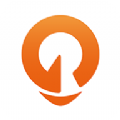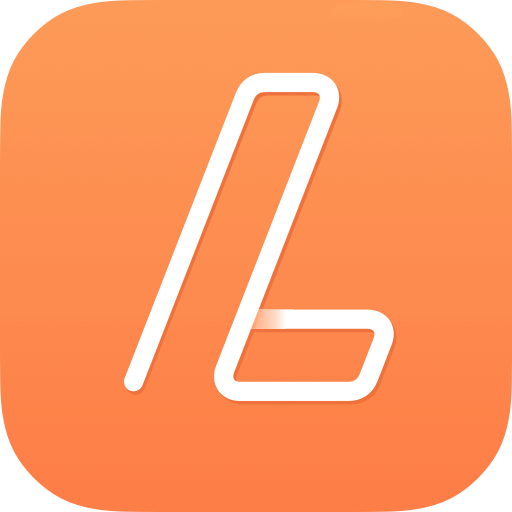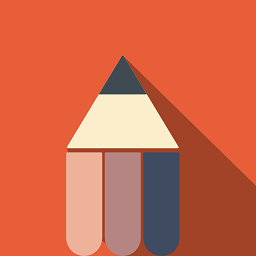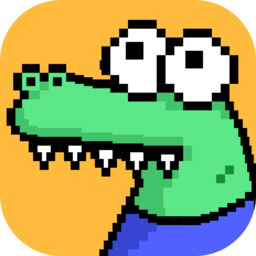美化桌面:RocketDock的安装与操作指南
作者:佚名 来源:未知 时间:2025-05-03
RocketDock的安装和使用(桌面美化)
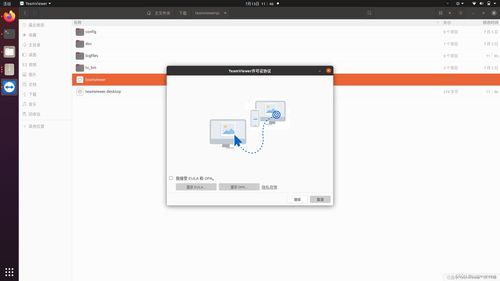
RocketDock是一款功能强大的桌面美化工具,尤其适合喜欢模仿苹果风格的Windows用户。通过RocketDock,用户可以在Windows系统上实现类似于Mac OS的任务栏效果,让桌面更加美观且实用。本文将详细介绍RocketDock的安装和使用方法,帮助用户轻松打造个性化的桌面。
一、RocketDock的下载与安装
首先,用户需要从可靠的来源下载RocketDock的安装包。建议访问RocketDock的官方网站([http://rocketdock.com/download](http://rocketdock.com/download))进行下载,以确保软件的安全性和最新性。当然,用户也可以在其他知名软件下载网站,如华军软件园等,找到并下载RocketDock。
下载完成后,用户将得到RocketDock的安装程序(通常为exe格式)。双击该程序,即可开始安装过程。
1. 安装过程:
语言选择:在安装界面的初始阶段,用户需要选择安装语言。由于RocketDock可能不支持中文,用户可以选择英文(English)进行安装。
同意协议:在安装过程中,用户需要阅读并同意RocketDock的使用协议。勾选“I accept the agreement”后,点击“Next”继续。
选择安装路径:用户可以自定义RocketDock的安装路径。为了避免系统盘过于拥挤,建议将RocketDock安装在非系统盘(如D盘)上。
附加任务:在安装过程中,用户可以选择是否在桌面上创建RocketDock的快捷方式。勾选“Create a desktop”选项,可以方便用户在安装后快速找到并打开RocketDock。
开始安装:确认所有设置无误后,点击“Install”开始安装过程。安装过程通常很快,用户只需耐心等待即可。
2. 安装完成:
安装完成后,用户可以点击“Finish”退出安装程序。此时,用户可以在桌面上看到RocketDock的快捷方式。双击该快捷方式,即可启动RocketDock。
二、RocketDock的设置与使用
RocketDock提供了丰富的设置选项,用户可以根据自己的喜好和需求进行个性化设置。以下是一些常用的设置和使用方法。
1. 常规设置:
右击RocketDock的图标栏,选择“程序设置”,即可进入RocketDock的设置界面。
在常规设置中,用户可以勾选“启动时自动运行”,以便在每次开机时自动启动RocketDock。
用户还可以设置RocketDock的透明度、缩放比、悬停效果等,以实现更加个性化的外观。
2. 图标设置:
RocketDock支持用户自定义图标。用户可以将自己喜欢的图标拖放到RocketDock的图标栏中,以替换默认的图标。
右击RocketDock中的图标,选择“图标设置”,即可进入图标设置界面。在该界面中,用户可以指定图标链接的文件夹、选择图标文件(通常为ICO或PNG格式)、设置图标的展开方式等。
为了保持桌面的流畅性,建议将图标品质设置为“一般质量”。同时,用户可以根据自己的使用习惯调整图标的不透明度。
3. 位置设置:
RocketDock的图标栏可以放置在桌面的任意位置,包括底部、顶部、左侧和右侧。用户可以根据自己的喜好选择合适的位置。
在位置设置中,用户还可以微调图标栏的位置,以实现更加精确的定位。微调可以精确到像素级别,用户可以在右侧看到实时的效果预览。
图层位置设置决定了RocketDock与其他窗口的叠加关系。默认情况下,RocketDock会显示在最前面。如果用户希望RocketDock不挡住其他程序窗口,可以将图层位置设置为“正常”或“总在后面”。
4. 风格设置:
RocketDock提供了多种风格供用户选择。这些风格包括不同的主题、背景颜色、边框样式等。用户可以根据自己的喜好选择适合的风格。
在风格设置中,用户还可以预览各种风格的效果,以便做出更好的选择。
5. 添加与管理项目:
RocketDock支持用户添加和管理各种项目,包括文件夹、快捷方式、应用程序等。用户可以通过拖拽的方式将项目添加到RocketDock中。
如果要添加文件夹或快捷方式,用户可以在RocketDock上右击,选择“添加项目”,然后在弹出的菜单中选择“Stack Docklet”。接下来,用户需要指定文件夹或快捷方式的路径,并选择图标和展开方式。
用户还可以通过右击RocketDock中的项目来管理它们。例如,可以重命名项目、更改图标、删除项目等。
6. 插件的使用:
RocketDock支持各种插件的扩展功能。例如,使用Stacks Docklet插件可以实现类似苹果桌面上的“阿拉丁神灯效果”,即当用户将鼠标移动到某个图标上时,该图标会展开显示其包含的文件或文件夹。
用户可以从RocketDock的官方网站下载所需的插件,并按照说明进行安装和使用。
三、RocketDock的常见问题与解决方法
在使用RocketDock的过程中,用户可能会遇到一些常见问题。以下是一些常见问题的解决方法:
1. RocketDock不能开机正常启动:
这个问题可能是由于RocketDock软件的缺陷导致的。解决方法是将RocketDock图标栏上的所有图标都换成单纯的ico、png等格式图标,不能留有程序本身的图标。这是因为RocketDock在开机启动时找不到软件本身图标可能会导致无法正常启动。
另外,也可以尝试给RocketDock的文件夹加上完全控制权限。右击文件夹,选择“属性”,然后在“安全”选项卡中选择用户的账户,并勾选“完全控制”权限。
2. RocketDock无法添加图标或管理项目:
如果RocketDock无法添加图标或管理项目,可能是由于权限设置不当或软件损坏导致的。用户可以尝试以管理员身份运行RocketDock,或者重新安装RocketDock来解决问题。
3. RocketDock外观不符合预期:
如果RocketDock的外观不符合用户的预期,用户可以通过调整设置中的透明度、缩放比、悬停效果等参数来实现更加个性化的外观。同时,用户也可以尝试更换不同的风格或主题来找到更适合自己的外观效果。
RocketDock是一款功能强大且易于使用的桌面美化工具。通过本文的介绍,用户可以了解RocketDock的下载与安装方法以及常用的设置和使用方法。希望用户能够利用RocketDock打造出个性化的桌面环境,提升使用Windows系统的体验。
- 上一篇: 如何重新找回被360替代的微软浏览器?
- 下一篇: 轻松学会!创建QQ群的详细步骤